Зміст
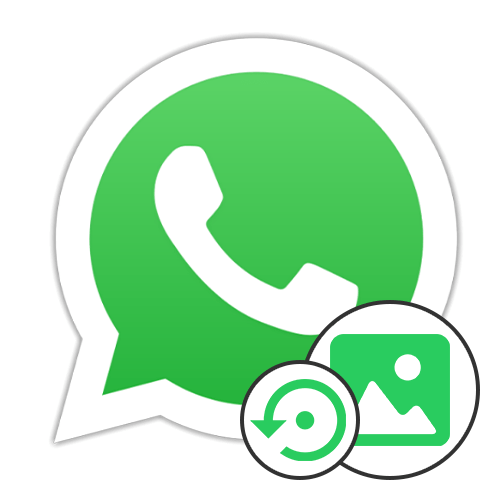
Спосіб 1: Пошук фото на пристрої
Внутрішніми засобами програми WhatsApp для Android і iOS , на жаль, не можна безпосередньо відновити видалені повідомлення чи будь-які матеріали, включаючи зображення. При цьому отримати доступ до вхідних даних все ж можливо, якщо ви вручну не редагували стандартні настройки мобільного клієнта або хоча б не відключали функцію автозбереження файлів.
- Для початку слід переконатися в тому, що параметри програми знаходяться в потрібному стані, відкривши для цього «Налаштування» через Головне меню, вибравши розділ " Дані та сховище» і звернувши увагу на значення в категорії " Автозавантаження медіа» . Якщо навпроти використовуваного вами з'єднання вказано »Фото" або " усі медіафайли» , дані повинні були зберегтися, тоді як в іншому випадку шукати щось в галереї буде безглуздо.
- При успішному автоматичному збереженні даних в медіатеку пристрою будь-яких проблем з пошуком не виникне, так як досить відкрити повний список альбомів і вибрати «WhatsApp» або «WhatsApp Images» . Саме тут будуть представлені всі медіафайли без будь-яких додаткових розділень, отримані вами через розглянутий месенджер.
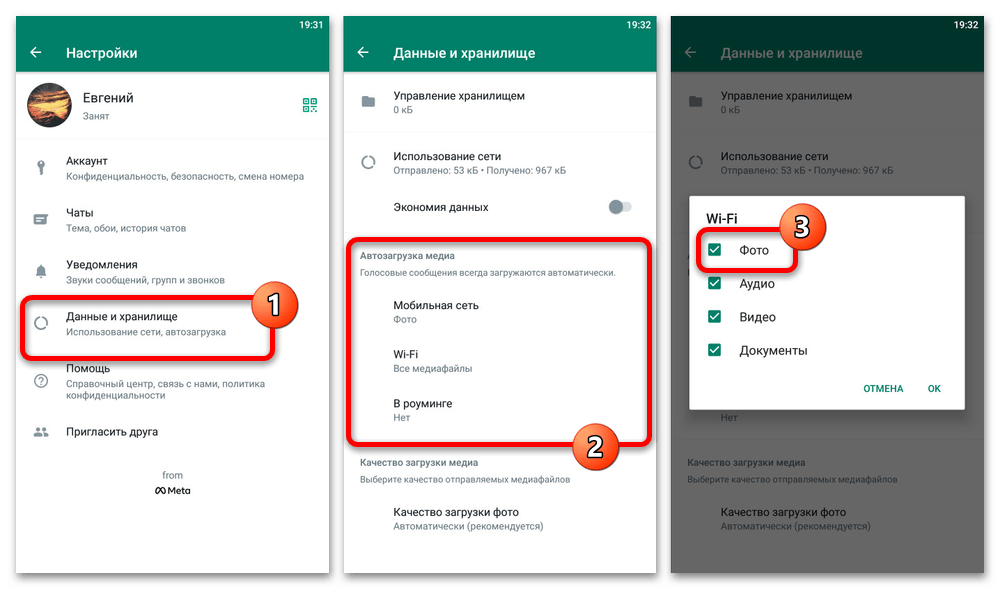
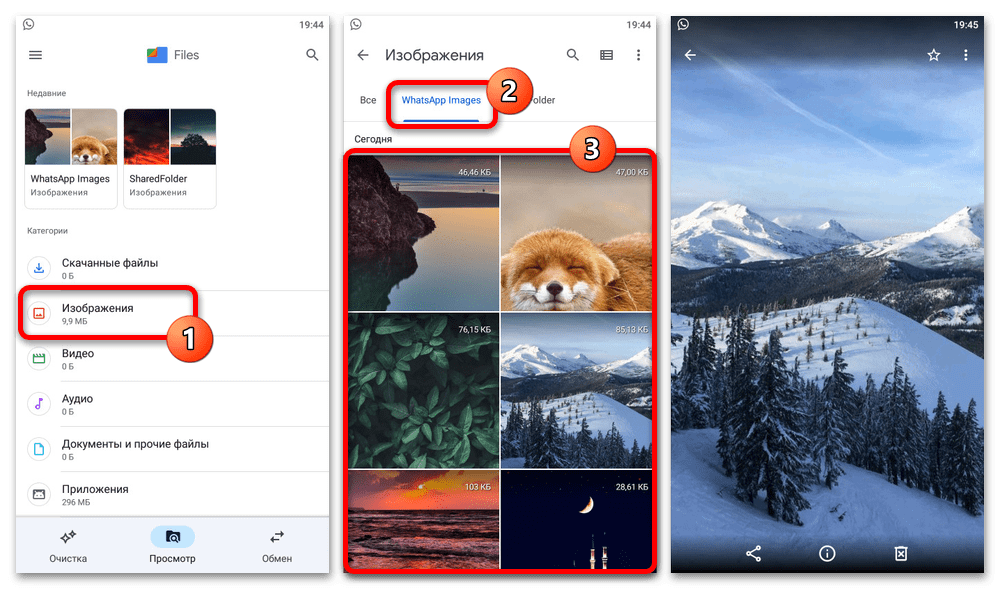
Націлене таке рішення переважно на пристрої під управлінням Android, тому як в iOS навіть при включеній функції автозбереження файли не будуть скачуватися в медіатеку без додаткових дій з вашого боку. Більш того, це не дозволить відновити дані, відправлені через чат і згодом видалені з пристрою – в цьому випадку керуйтеся іншою інструкцією.
Детальніше: Відновлення фото на Android
Спосіб 2: Відновлення з резервних копій
Використання резервних копій, збережених в iCloud або Google Drive в залежності від операційної системи, є буквально єдиним способом відновлення фотографій, але тільки якщо перед цим були виконані певні дії. Якщо ви напевно впевнені, що немає відповідних даних, наприклад, при відсутності синхронізації з аккаунтом Google, виконання подальшої інструкції ні до чого не призведе, так як альтернативних рішень не існує.
Читайте також: відновлення листувань в WhatsApp
Android
- При використанні смартфона на платформі Android спочатку потрібно перевірити час створення останньої копії. Для цього натисніть кнопку із зображенням трьох вертикально розташованих точок в правій частині верхньої панелі програми, перейдіть в розділ «Налаштування»
і виберіть категорію
«чати»
.
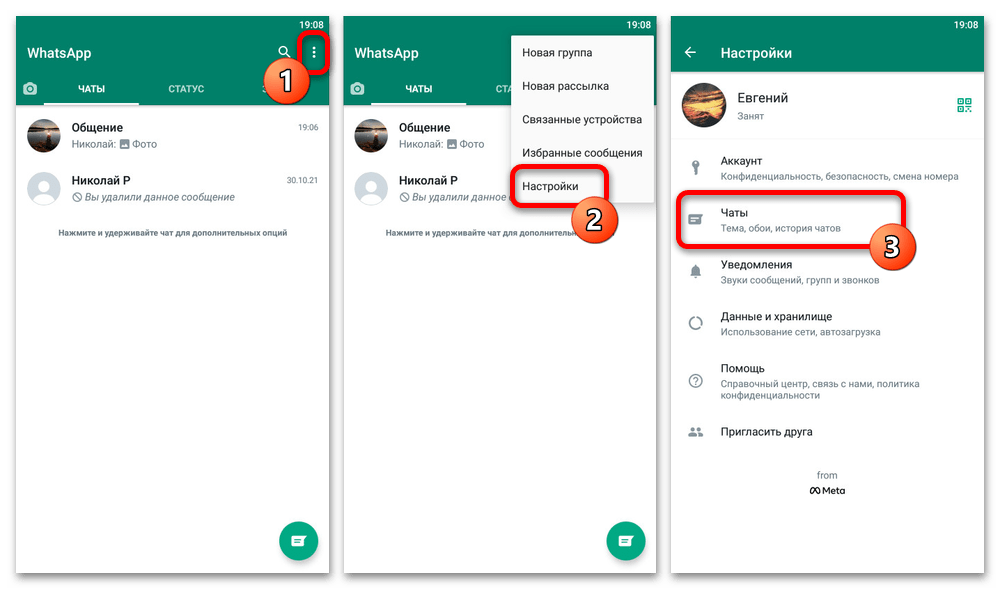
На вказаному екрані знайдіть і відкрийте підрозділ " Резервна копія чатів» і негайно зверніть увагу на час останнього збереження даних у хмарному сховищі »Google Диск" . Якщо копія була створена між датою відправки і видалення повідомлень, можна приступати до відновлення.
- Вийти або скинути додаток Ватсапа стандартними засобами системи не можна, і тому доведеться виконати переустановку. Щоб спростити завдання, можете перейти на офіційну сторінку в магазині додатків і скористатися кнопкою " видалити»
з подальшим підтвердженням процедури.
Детальніше: видалення WhatsApp на Android
- Після завершення процедури на тій же сторінці маркету натисніть»встановити"
, підтвердьте завантаження програми та дочекайтеся її виконання. Після цього торкніться кнопки
»відкрити"
і почніть Налаштування заново.
Детальніше: встановлення WhatsApp на Android
- Перебуваючи на вітальному екрані, скористайтеся кнопкою " прийняти і продовжити» і на наступному кроці введіть номер телефону. При появі запиту " підтвердження номера» , що потрібно не завжди, введіть код з SMS-повідомлення.
- У спливаючому вікні " відновити резервну копію»
торкніться посилання
»далі"
і після завершення пошуку даних на Google Диску натисніть
»відновити"
. Подальший процес виконується в повністю автоматичному режимі, де час очікування залежить безпосередньо від кількості інформації.
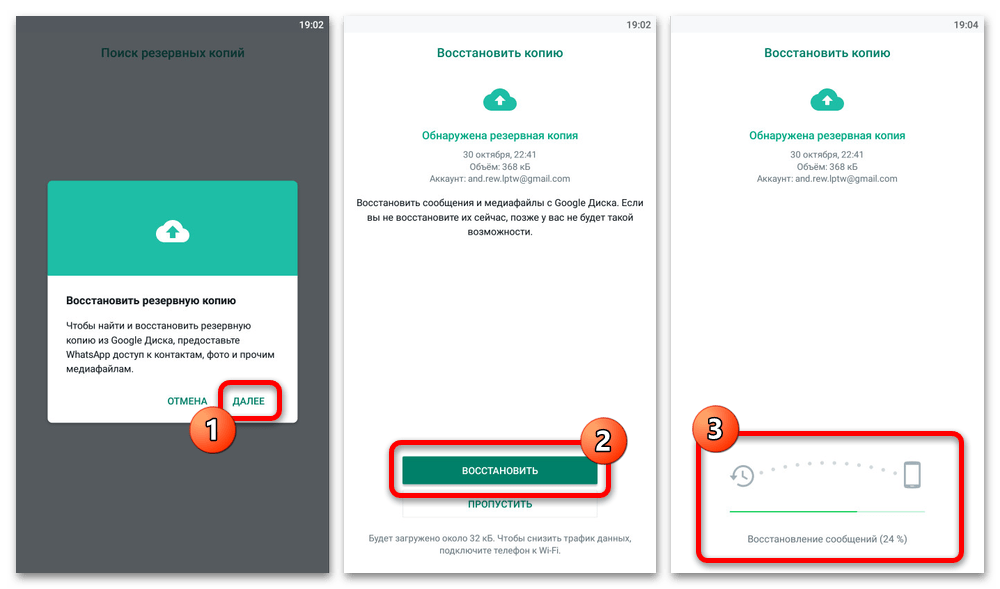
Якщо процедура завершиться успішно, на екрані з'явиться відповідне повідомлення з можливістю переходу на головну сторінку месенджера. Самі медіафайли при цьому можуть з'явитися не відразу, а через деякий час, тому як завантажуються у фоновому режимі.
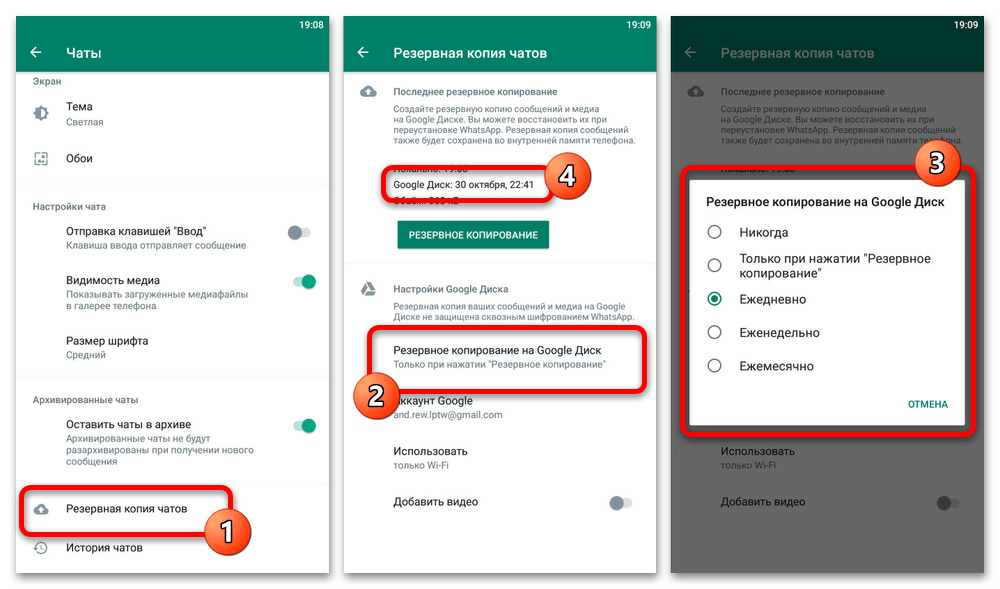
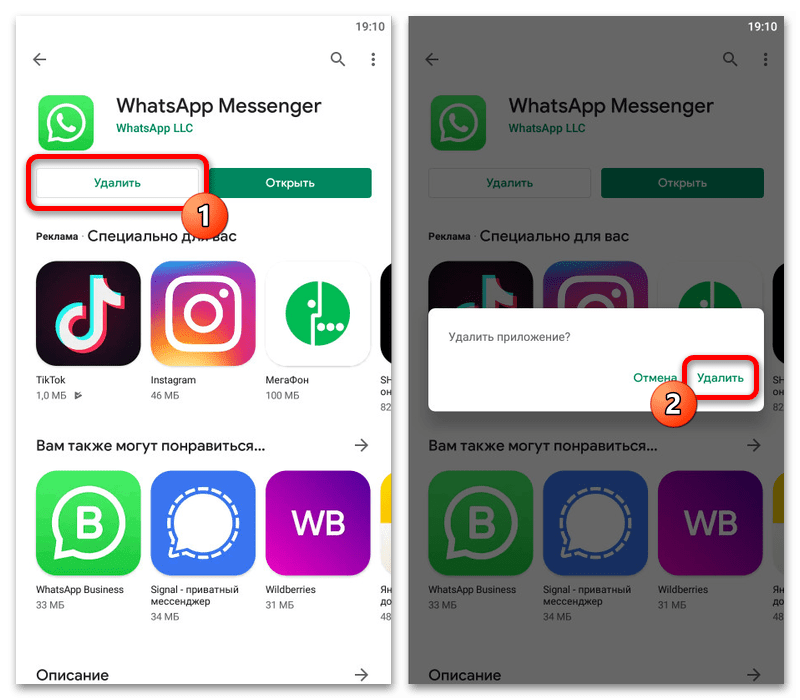
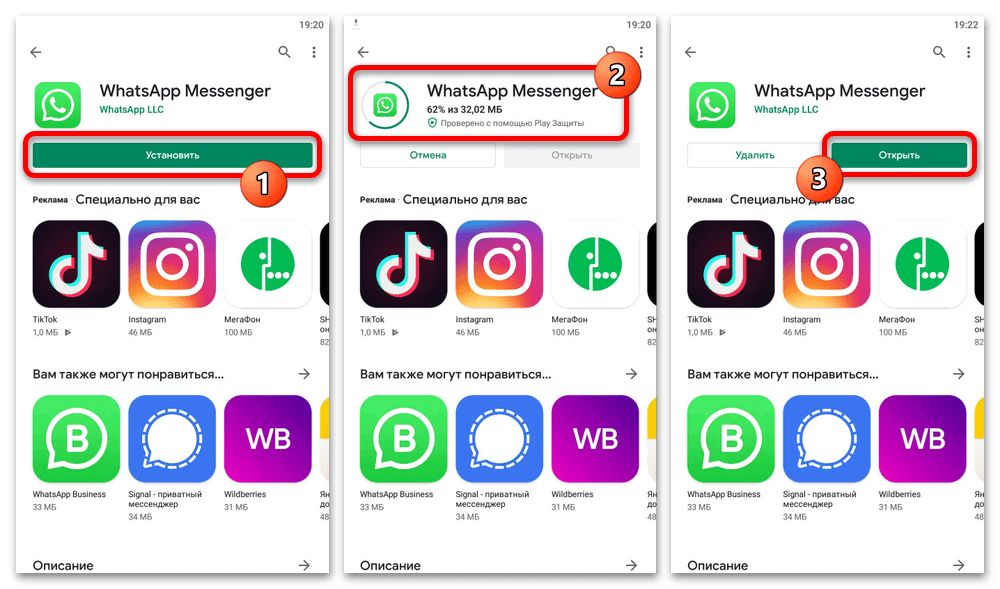
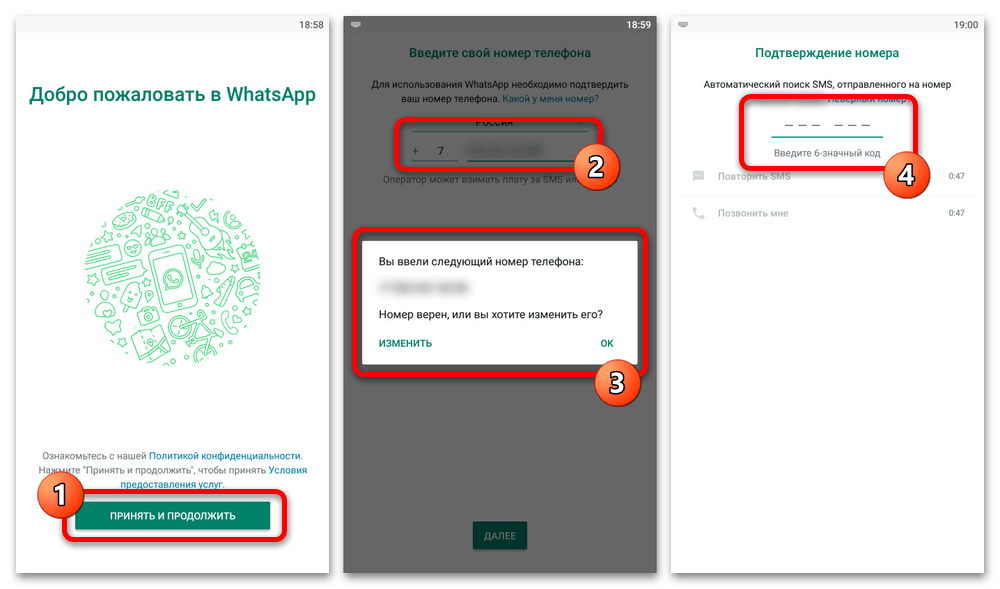
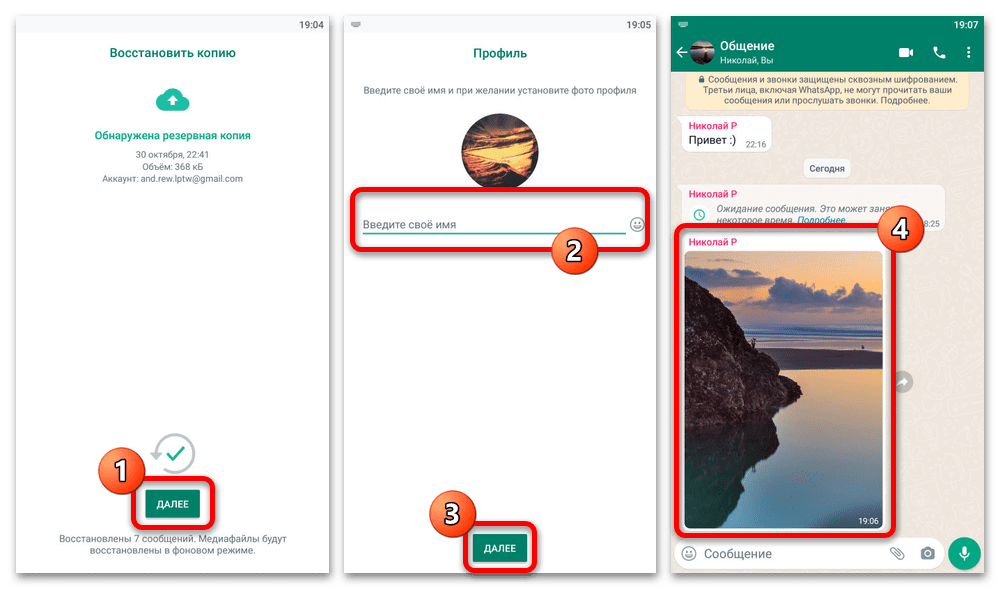
Звернемо також увагу на те, що після відновлення з месенджера зникнуть всі повідомлення і файли, які були переслані після створення резервної копії. На жаль, поєднати збереження цих записів і видалені фотографії не вийде, але з іншого боку, копії все одно залишаться у співрозмовників.
IOS
- На смартфоні під управлінням iOS дії не сильно відрізняються від Android, і тому для початку потрібно перевірити час створення останньої резервної копії. Щоб це зробити, за допомогою нижньої панелі перейдіть в «Налаштування» , відкрийте «чати» , виберіть " резервну копію» і зверніть увагу на дату синхронізації, яка повинна бути між публікацією фотографії та видаленням.
- При дотриманні зазначеної умови необхідно, знову ж таки, позбутися від програми. Для цього можете скористатися спливаючим меню на домашньому екрані або кнопкою " видалити додаток»
на сторінці
«WhatsApp»
в категорії
" сховище iPhone»
.
Детальніше: видалення WhatsApp на iOS
- Завершивши стирання даних, де потрібно саме видалити ПЗ, а не вивантажити, перейдіть на сторінку програми в App Store і натисніть кнопку»завантажити"
. Після цього можете відразу
»відкрити"
месенджер, щоб почати налаштування.
Детальніше: встановлення WhatsApp на iOS
- Скористайтеся посиланням " прийняти і продовжити» в нижній частині екрана і на наступному етапі введіть номер телефону від аккаунта. Як правило, для повторної авторизації на iPhone підтвердження через СМС не потрібно, проте код все одно може прийти.
- Опинившись на екрані «з iCloud» натисніть посилання " відновити з копії» і дочекайтеся завершення процедури. В процесі виконання можна відразу побачити, скільки міститься медіафайлів всередині резервної копії.
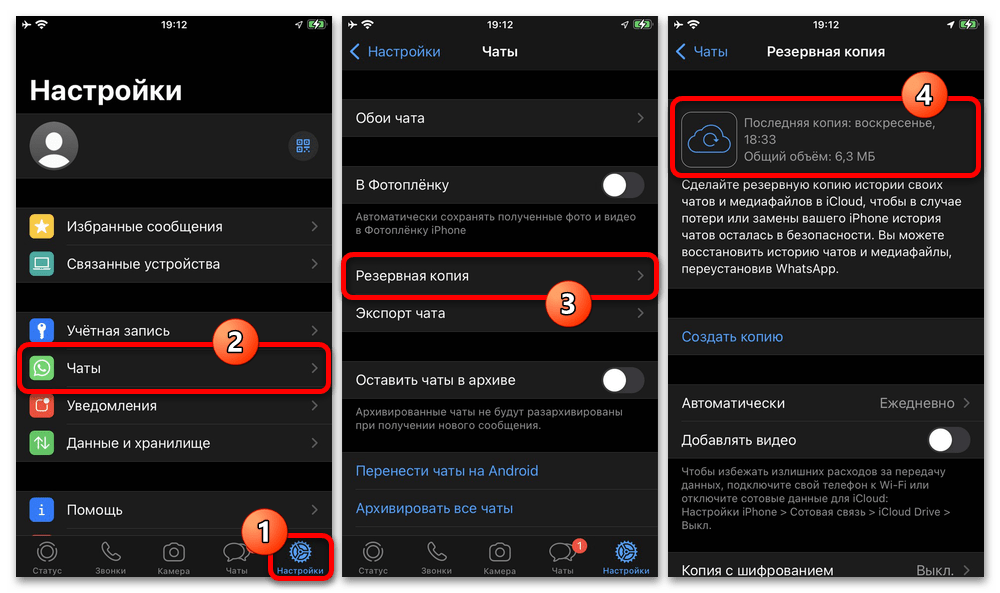
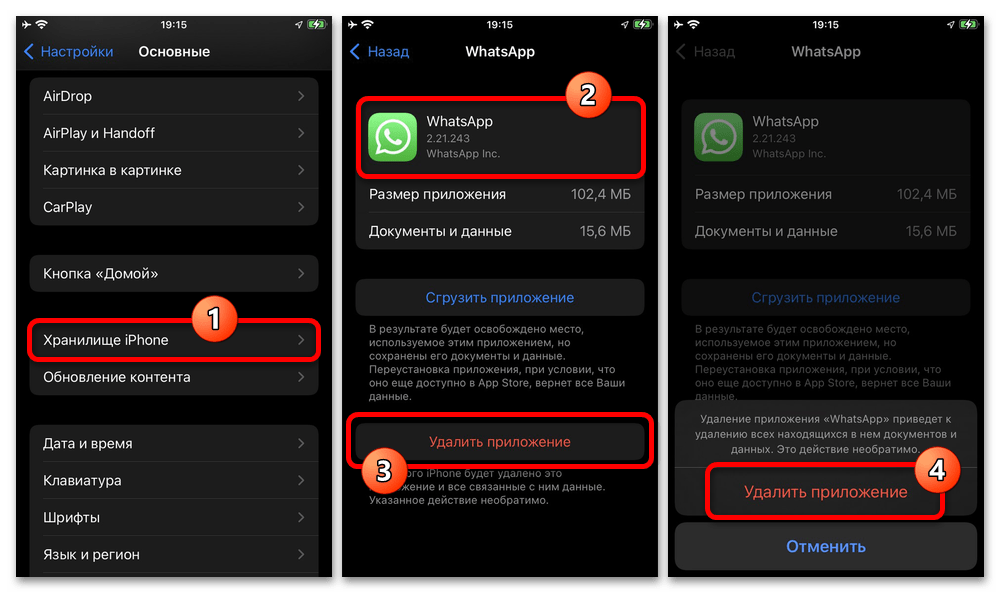
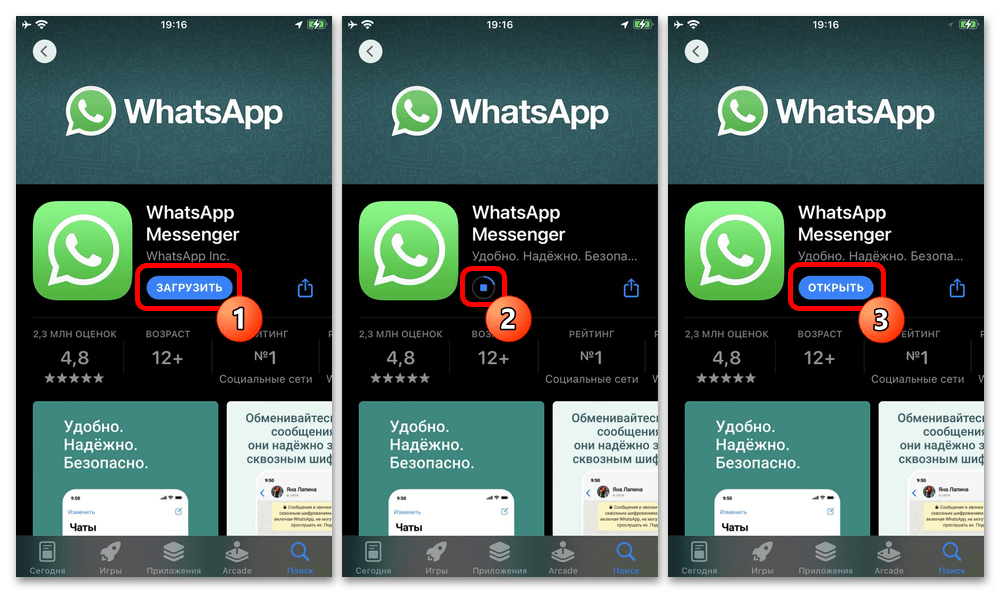
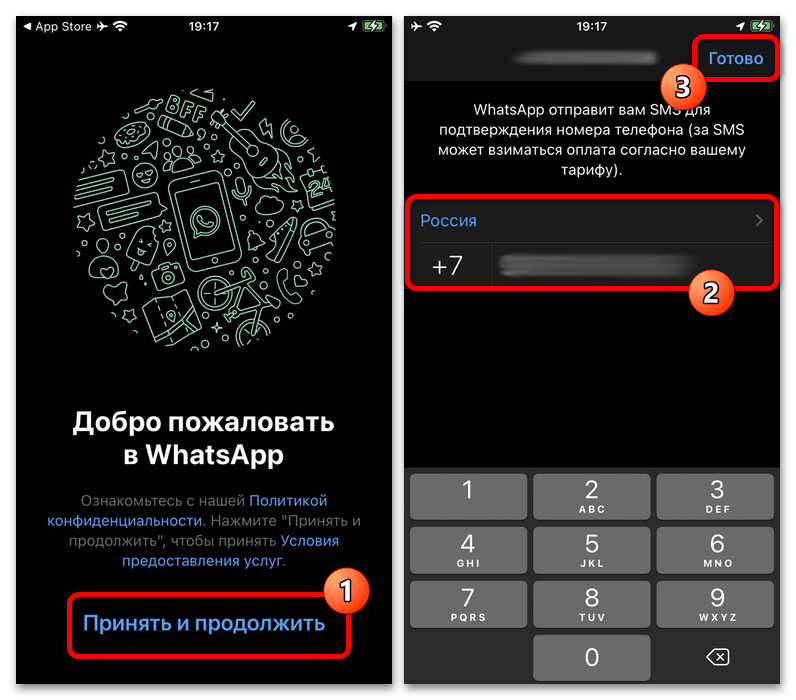

Як і в попередньому варіанті, розібравшись з відновленням, перейдіть в чат з раніше видаленими фотографіями і переконайтеся, що дані з'явилися. Якщо все було зроблено правильно, ніяких проблем виникнути не повинно, не рахуючи втрати записів, опублікованих після створення копії.
Сторонні засоби
Крім представлених нами стандартних засобів WhatsApp, відновлення можна виконати за допомогою сторонніх програм, але тільки за певних умов і переважно на Android. Однією з кращих програм для цих цілей є частково безкоштовна iCareFone Transfer, огляд якої є у нас на сайті.
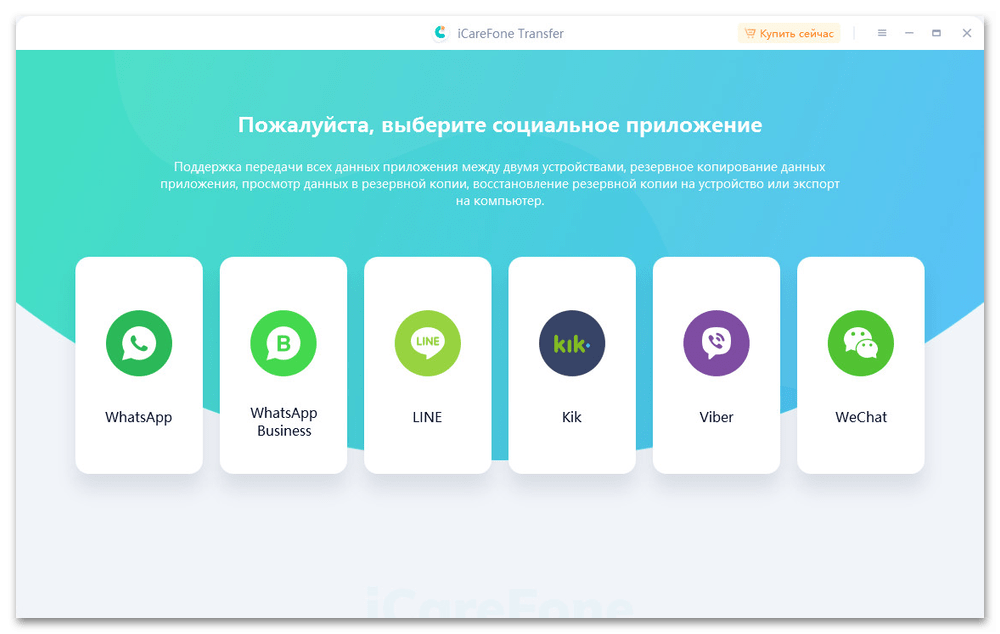
Розглядати детально дане ПО ми не будемо, тому як це вже було зроблено раніше за вказаною вище посиланням. До того ж в рамках засобу відновлення без необхідності перенесення даних між різними платформами програма поступається стандартним рішенням.




